台式机硬盘安装系统详细图文教程
发布时间:2022-06-08 文章来源:深度系统下载 浏览:
|
Windows 7,中文名称视窗7,是由微软公司(Microsoft)开发的操作系统,内核版本号为Windows NT 6.1。Windows 7可供家庭及商业工作环境:笔记本电脑 、平板电脑 、多媒体中心等使用。和同为NT6成员的Windows Vista一脉相承,Windows 7继承了包括Aero风格等多项功能,并且在此基础上增添了些许功能。 朋友买了一台组装的台式电脑,他想用win7 64系统,他看了台式机硬盘安装系统的方法,但是还不明白具体的步骤 ,那么就让小编告诉他台式机硬盘安装系统图文教程。 台式机硬盘安装系统图文教程: 1、一台有系统可开机的电脑。 2、下载win7 64的iso文件。把iso中的win7.GHO解压到D盘。(只要不是安装系统的C盘就行了)如图1 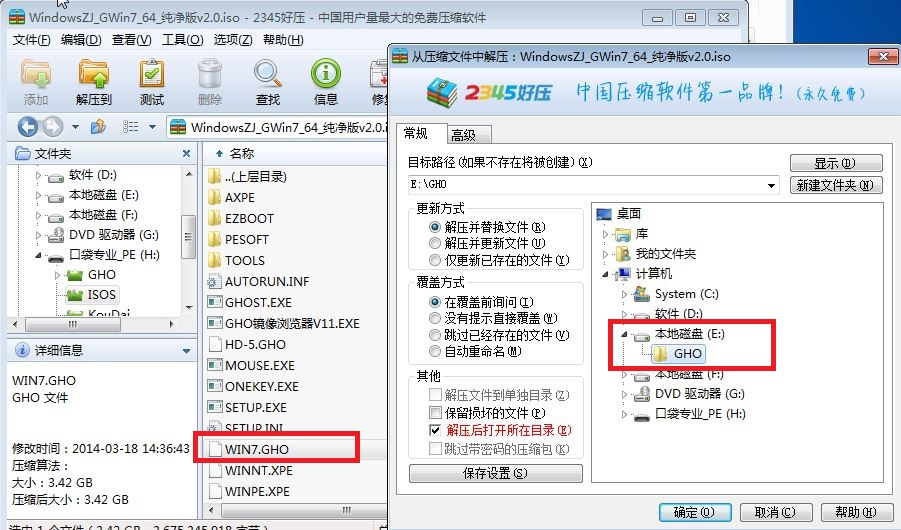 3、下载口袋Ghost 一键备份还原工具。 安装步骤: 1、打开口袋Ghost。如图2 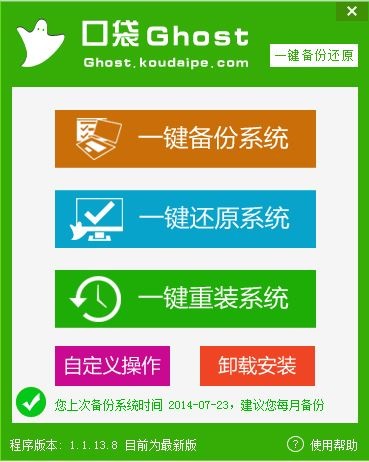 2、选择“一键重装系统”。如图3 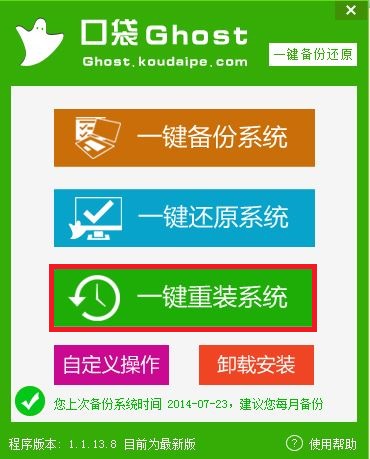 3、在文件路径选择你下载的win7 64的GHO,再选择把系统安装在你想要的磁盘中。(建议安装在c盘)如图4 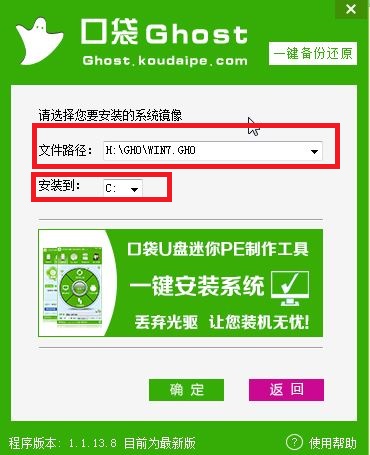 4、点击确定,在弹出的对话框选“是”。(如果你想晚点安装就选“否”)如图5 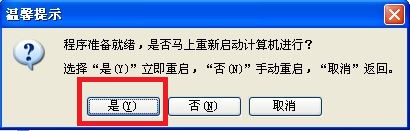 5、耐心等待系统安装完成。如图6 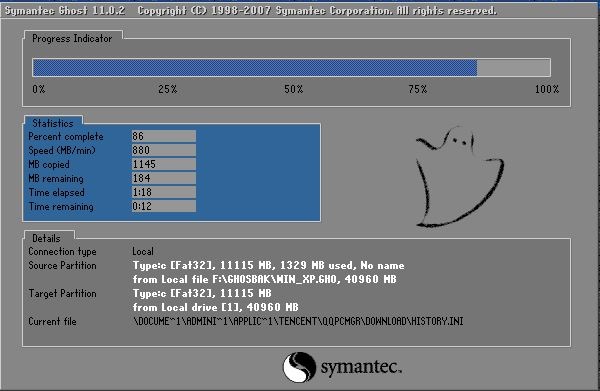 以上就是台式机硬盘安装系统教程,如果大家在硬盘安装系统的过程中有什么疑问,都欢迎大家查阅小编编写相关资讯或教程! Windows 7简化了许多设计,如快速最大化,窗口半屏显示,跳转列表(Jump List),系统故障快速修复等。Windows 7将会让搜索和使用信息更加简单,包括本地、网络和互联网搜索功能,直观的用户体验将更加高级,还会整合自动化应用程序提交和交叉程序数据透明性。 |
本文章关键词: 台式机硬盘安装系统图文图文详细教程
相关文章
本类教程排行
系统热门教程
本热门系统总排行


